जब आप एक नई वेबसाइट बनाने के बारे में सोचते हैं, तो आपको कुछ कदम उठाने होंगे, जैसे साइट के डोमेन (डोमेन) को आरक्षित करना, इसकी होस्टिंग को आरक्षित करना और अन्य।
www . के बिना काम नहीं कर रही वेबसाइट
कभी-कभी आपको डोमेन नाम से पहले .www के बिना वेबसाइट न खुलने की समस्या का सामना करना पड़ेगा; आप पाएंगे कि जब आप अपनी साइट लॉन्च करने के बाद उसमें प्रवेश करना चाहते हैं, तो आपको विशेष रूप से www.your-domain.com लिखना होगा, और यदि आप शुरुआत में www. के बिना साइट का नाम लिखने का प्रयास करते हैं, जैसे: आपका- Domain.com, आप पाएंगे कि यह खुलता नहीं है या काम नहीं करता है, हालांकि यह सामान्य है इसे किसी भी तरह से खोला जा सकता है
आपका साइट पृष्ठ निम्नलिखित छवियों के रूप में दिखाई देगा



यदि आप इस समस्या का सामना करते हैं या उत्पन्न होते हैं तो आप क्या करते हैं? यहाँ समाधान है.
यहां से साइट की समस्या के समाधान का स्पष्टीकरण www के बिना काम नहीं आता
इस समाधान में, आपको की ओर जाना होगा CPanel अपनी साइट को होस्ट करना और वहां मौजूद फाइलों में से एक में कोड लिखना जो (.htaccess का).
महत्वपूर्ण सूचना
कृपया कोड में कोई भी संशोधन करने से पहले फ़ाइल की एक बैकअप प्रति ले लें ताकि यदि आप कार्यान्वयन के दौरान कुछ गलत करते हैं तो आप इसके वर्तमान संस्करण पर वापस लौट सकें।
होस्टिंग साइट खुल जाएगी, हो जाए पिताजी जाओ أو BlueHost أو HostGator أو मीका होस्ट या अन्य, और अपना खाता खोलने के लिए लॉगिन डेटा टाइप करें।
अब हम देखेंगे कि वहां कैसे पहुंचा जाए CPanel मेरी साइट पर पिताजी जाओ و BlueHost यदि आप दूसरों की मेजबानी कर रहे हैं, तो आपके लिए स्वयं इसका स्थान तलाशना मुश्किल नहीं होगा, जैसा कि पिछले दो उदाहरणों में है।
पृष्ठ पहुंच CPanel में पिताजी जाओ
सबसे पहले, जब आप अपना खाता खोलेंगे तो आपको एक पेज मिलेगा मेरे उत्पाद यदि आप इसे नहीं पाते हैं तो स्वचालित रूप से आपके सामने; पृष्ठ के शीर्ष दाईं ओर अपने खाता टैब पर क्लिक करें और इसे चुनें मेरे उत्पाद.

दूसरा यदि आपकी योजना में पहुंच शामिल है CPanel उत्पादों के अंतर्गत, आपको वेब होस्टिंग आइटम मिलेगा, बटन पर क्लिक करें प्रबंधित उसके सामने।

तीसरा, अगले पृष्ठ पर, इस होस्टिंग पर आपके पास मौजूद सभी साइटें प्रदर्शित होंगी, बस बटन पर क्लिक करें प्रबंधित समस्या वाली साइट का.

चौथा इस चरण में आप एक पेज पर पहुंच गए होंगे CPanel , और आप फ़ाइल अनुभाग के अंतर्गत फ़ाइल प्रबंधक खोलेंगे।

पृष्ठ पहुंच CPanel में BlueHost
सबसे पहले, जब आप अपना खाता खोलेंगे, तो आपको बाईं ओर एक मेनू मिलेगा, बस उसमें से चुनें उन्नत

दूसरी बात अब आपके सामने एक पेज दिखेगा CPanelइसमें आपको फाइल्स सेक्शन मिलेगा, उसमें से चुनें फ़ाइल प्रबंधक.

समस्या का समाधान करने के लिए कोड जोड़ने के बिना साइट नहीं खुलती www
- पिछले चरणों के बाद, आप पाएंगे कि आपकी साइट की सभी फ़ाइलें आपके सामने हैं, और समस्या को हल करने के लिए जो कुछ बचा है वह इसके लिए निर्दिष्ट फ़ाइल में एक विशिष्ट कोड जोड़ना है, और ऐसा करने के लिए आप निम्नलिखित कार्य करेंगे —>
- साइड मेनू में, फ़ोल्डर चुनें public_html.
- इस फ़ोल्डर की सामग्री में आपको एक फ़ाइल मिलेगी जिसका नाम है।.htaccess का इसका शॉर्टकट मेनू लाने के लिए इस पर राइट-क्लिक करें।
- उसके बाद चुनो संपादित करें أو परिवर्तन की भाषा के भाव पर CPanel फ़ाइल को संशोधित करने के लिए.



5. यह सामान्य रूप से स्पष्टीकरण में सबसे महत्वपूर्ण है। कृपया ध्यान केंद्रित करें, क्योंकि आपको फ़ंक्शन नामक फ़ाइल में एक कोड मिलेगा आप इसके ठीक नीचे यह निम्नलिखित कोड लिखेंगे
कॉपी कोड
पर RewriteEngine
RewriteCond %{HTTP_HOST} !^www\.
पुनर्लेखन नियम ^(.*)$ http://www.%{HTTP_HOST}/$1 [R=301,L]
जैसा कि पुराने कोड चित्र में दिखाया गया है

संशोधन के बाद यह नया कोड है

- परिवर्तन सहेजें और साइट का परीक्षण करें.
अब आप पाएंगे कि समस्या हल हो गई है और आप डोमेन नेम के पहले www लिखे बिना भी साइट खोल सकते हैं।
उल्लेख करना अच्छा है
इस लेख को हमेशा अपने पसंदीदा में रखें, क्योंकि आप अपनी साइट के लिए टेम्पलेट में कोई भी बदलाव करते हैं या आपके द्वारा उपयोग किए जाने वाले प्लेटफ़ॉर्म जैसे कि वर्डप्रेस या ब्लॉगर में कोई भी अपडेट इस कोड को हटा देगा क्योंकि यह वापस आ जाएगा।.htaccess का इसके डिफ़ॉल्ट के लिए
साइट पर किए गए अपडेट और संशोधनों के बाद समस्या को हल करने के लिए आपको पिछले चरणों को दोहराना होगा।
यह इन चरणों का एक वीडियो स्पष्टीकरण है
अब, क्या इस लेख से आपको www के बिना वेबसाइट न खुलने की समस्या का समाधान करने में मदद मिली? क्या यह स्पष्टीकरण पर्याप्त है? हमें आपकी प्रतिक्रिया और सुझावों का इंतजार है
आपकी जय हो नहीं विज्ञान आपने हमें जो सिखाया उसके अलावा हमारे पास कुछ भी नहीं है ﴾ निस्सन्देह, तुम जानने वाले, बुद्धिमान हो।
और आप सबसे अच्छे स्वास्थ्य और कल्याण में हैं, प्रिय अनुयायियों
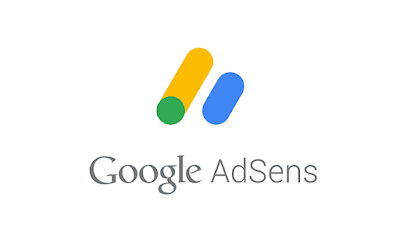








मेरे भाई, इस अद्भुत लेख के लिए धन्यवाद, लेकिन मेरी समस्या इस विषय से भिन्न है। मेरा ब्लॉग ब्लॉगर प्लेटफ़ॉर्म और ब्लॉगर डोमेन पर है, और डोमेन www को जोड़े बिना सामान्य रूप से काम करता है, लेकिन जब मैं डोमेन में www जोड़ता हूं, तो यह काम करना बंद कर देता है , और इसके कारण मुझे ऐडसेंस से खारिज कर दिया गया। कृपया इस समस्या को हल करने में मेरी मदद करें, और मैं आपका आभारी रहूंगा मेरा ब्लॉग लिंक
apk-android2019.blogspot.com
आपका स्वागत है, श्री अहमद
मुझे दुख है कि आपको ऐडसेंस में स्वीकार नहीं किया गया
लेकिन यह स्पष्टीकरण वर्डप्रेस पर लागू होता है, लेकिन हम आपसे वादा करते हैं कि हम ब्लॉगर के लिए इस समस्या का समाधान खोजेंगे, और इसे जल्द ही समझाया जाएगा, भगवान ने चाहा तो
मेरा हार्दिक अभिवादन स्वीकार करें